일상생활에서 찍은 사진을 블로깅하기 위해서는 핸드폰의 사진을 PC로 옮기는 작업이 필요합니다.
천성이 게으른 지라,,,
핸드폰과 PC에 USB 케이블 연결하는 것도 어찌나 귀찮은지..
혹시 케이블 연결없이 사진을 옮기는 방법이 없나하고 검색해보니,
역시나 없을리가 없네요..
검색해보니 주로 나오는 게 CX파일탐색기라 한 번 시도해 봤는데,
핸드폰에서 임의의 주소를 생성해주고,
PC에서 생성된 임의의 주소에 접속해서 핸드폰을 들여다 보는 방식이더군요.
연결이후에는 핸드폰의 사진이 저장된 폴더를 찾아 들어가야 하는데,
이것도 귀찮기도 하고,
결정적으로 PC에서 사진 미리보기가 안되어서 어떤 파일을 가져와야 하는지 알 수가 없길래..
CX파일 탐색기는 바로 삭제 ㄱㄱ.
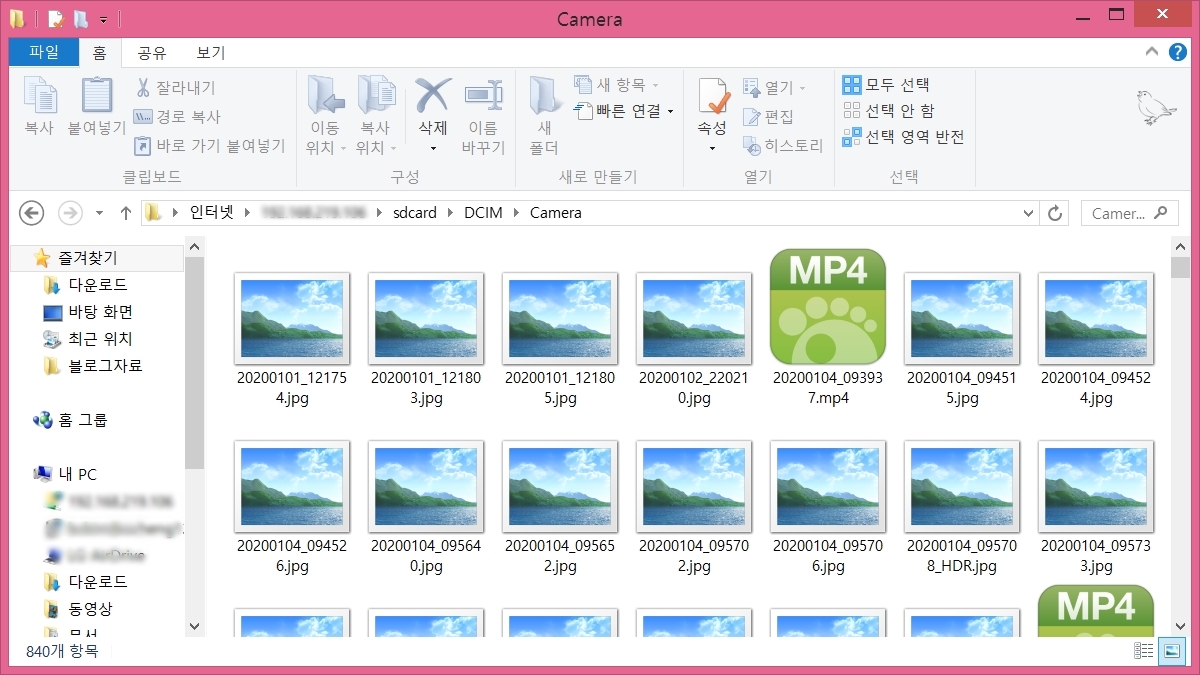
CX파일탐색기로 연결하니,,파일 미리보기가 안되서 삭제..
그래서 추가로 검색하다보니 찾은 것이 Feem V4.
결론적으로 핸드폰에서 원하는 사진을 골라서 공유하기에 Feem을 선택해주기만 하면,
내 PC로 파일들이 쏙쏙 들어옵니다.(개편함).
안드로이드 기준 설치 및 실행방법은 아래와 같습니다.
1. 핸드폰 'Play 스토어'에서 feem v4를 검색해서 요런 아이콘으로 된 app을 설치해 줍니다.

Play스토어에서 Feem V4를 설치
2. 권한 설정하라는게 여러번 나오는 데 모두 허용 or 'Allow' 해줍니다.
3. PC에서 Feem을 설치해 줍니다.(https://www.feem.io/#download)
('알 수 없는 게시자'라 설치를 차단하긴 하는데, 그냥 무시하고 설치했습니다.)
21년9월 내용 업데이트)
위 링크에서 다운로드가 안되어 윈도우용을 첨부로 올려 놓습니다.
4. PC용 Feem을 실행하면 자동으로 핸드폰과 연결이 됩니다.
(별도의 인증없이 연결되는 것으로 보아 아마 같은 네트워크안에 있어야 가능할 듯 싶습니다.)
5. 사진 전송방법은 두 가지 입니다.
1) 핸드폰의 갤러리에서 원하는 파일 선택 - 공유하기 - 'Feem' 선택
2) 핸드폰에서 Feem V4를 실행한 후 나오는 화면에서 '윈도우 아이콘'이 있는 부분을 클릭후 나오는 채팅창 같은 화면에서 'Send File'을 터치해 원하는 파일을 선택.(날짜별로 정렬이 되고, 날짜를 클릭하면 해당일의 파일이 자동으로 모두 선택 되는 등, 디테일한 부분까지 신경을 썼네요)

안드로이드와 윈도우 아이콘으로 어떤게 핸드폰이고 PC인지 쉽게 알 수 있습니다.
Modest Mice, Royal Swan은 자동으로 부여되는 별명같은데, 구매를 통한 Pro 버전에서만 변경이 가능한 듯 하네요.
사진 전송하기 직전에 광고가 한 번 뜨긴 하는데, 이 정도 퀄리티면 충분히 감내할만 하고,
Pro 버전의 가격은 얼마인지 보니 개인 기준으로 1년에 $4.99인데, 연 단위 결제라 좀 고민이 되긴 하네요.
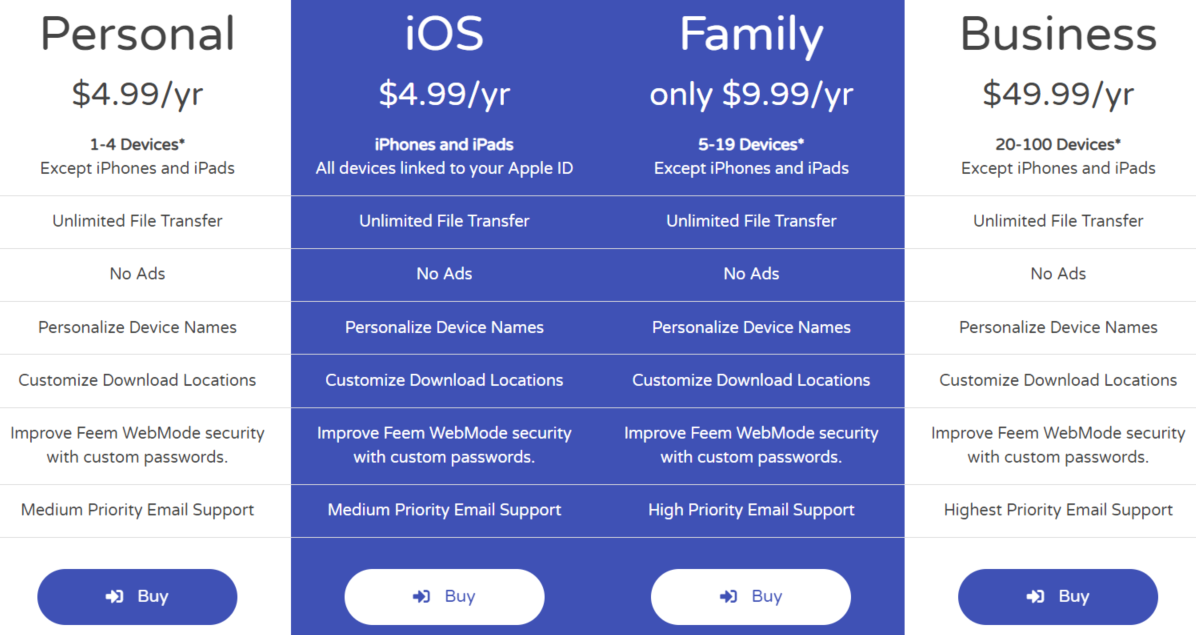
전송속도도 빠르고, 원하는 사진만(파일도 가능합니다) 바로 바로 보낼 수 있어 편리한 Feem을,
저처럼 케이블 하나 연결하는 것도 귀찮아하는 귀차니스트들에게 강추합니다.
'전체보기 > IT & 티스토리' 카테고리의 다른 글
| 티스토리 블로그 제목 두 개로 나올 때(네이버 웹마스터 도구 사이트 제목 경고 문구 해결방법) (0) | 2020.11.18 |
|---|---|
| USB 속도 측정 방법 - USBDeview (0) | 2020.10.09 |
| 핸드폰으로 티스토리 블로그용 사진 편집을 위한 최고의 앱 - Photo Editor (0) | 2020.10.07 |
| 구글 애드센스 승인대란은 끝났다ㅠㅠ (0) | 2020.10.04 |
| 애드센스 승인 대란을 틈탄 블로그 개설 (0) | 2020.10.02 |